Come risolvere lo schermo bianco della morte di WordPress (6 migliori soluzioni)
Pubblicato: 2021-03-27Visitare il tuo sito WordPress e trovare una schermata vuota dove dovrebbero essere i tuoi contenuti può essere un'esperienza che crea panico. La White Screen of Death (WSoD) di WordPress è un problema noto ma difficile da risolvere, poiché ti impedisce di accedere alla dashboard dell'amministratore per risolvere il problema. Può verificarsi nell'intero sito o solo in alcune parti di esso.
Fortunatamente, il fatto che questo sia un errore comune che gli utenti di WordPress devono affrontare significa anche che sono state sviluppate molte soluzioni per aggirarlo e risolverlo. Con un po' di sforzo, puoi riavere il tuo sito in pochissimo tempo.
In questo tutorial, fornirò una breve introduzione alla schermata bianca della morte, quindi ti guiderò attraverso sei soluzioni che puoi provare a risolverlo. Immergiamoci!
Una breve introduzione al White Screen of Death (WSoD) di WordPress
In passato, il White Screen of Death, giustamente chiamato, si presentava come uno schermo bianco completamente vuoto senza messaggi di errore. Tuttavia, WordPress 5.2 ha introdotto una nuova funzionalità di protezione da errori fatali.
Di conseguenza, la schermata bianca della morte potrebbe ora presentarsi come un messaggio di errore che dice "Si è verificato un errore critico sul tuo sito. Si prega di controllare la posta in arrivo dell'amministratore del sito per le istruzioni" o "Questo sito sta riscontrando difficoltà tecniche. Si prega di controllare la posta in arrivo dell'amministratore del sito per le istruzioni” :
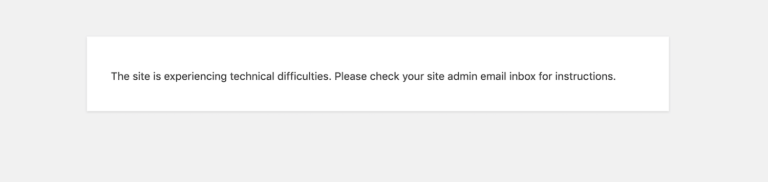
Riconoscere che questi messaggi a volte sono nuove varianti del WSoD è importante per risolvere il problema in modo efficiente.
Come risolvere lo schermo bianco della morte di WordPress (6 migliori soluzioni)
Ci sono molteplici possibili cause della White Screen of Death, e quindi diverse soluzioni.
Prima di approfondire le linee guida per la risoluzione dei problemi di seguito, accedi alle credenziali FTP (File Transfer Protocol) nel tuo account di hosting web. Avrai anche bisogno di un client FTP come FileZilla per alcune di queste soluzioni poiché non sarai in grado di accedere alla dashboard di amministrazione.
Dopo aver gestito questi passaggi, puoi procedere con le soluzioni seguenti.
Se hai un'idea di cosa potrebbe causare la schermata bianca della morte sul tuo sito, puoi saltare alla correzione pertinente. Altrimenti, ti consiglio di provarli nell'ordine in cui sono presentati.
1. Ripristina il backup più recente
A causa della natura open source della piattaforma, chiunque può sviluppare un plugin per WordPress. Sfortunatamente, questo a volte può portare a conflitti tra strumenti creati da diversi sviluppatori o tra un plug-in e il core di WordPress.
Se hai installato di recente un plug-in o un aggiornamento del tema e ora visualizzi la schermata bianca della morte, prova a ripristinare un backup del tuo sito. Ciò annullerà l'aggiornamento e consentirà agli utenti di accedere al tuo sito come farebbero normalmente.
Ovviamente, l'esecuzione di un componente obsoleto sul tuo sito non è una soluzione a lungo termine. Dopo aver ripristinato il backup, dovrai considerare se il plugin o il tema che ha causato l'errore è assolutamente necessario per la funzionalità del tuo sito web.
In caso contrario, è meglio eliminarlo. Puoi decidere se desideri cercare un plug-in sostitutivo che offra funzionalità simili.
In alternativa, se il componente difettoso è il tuo tema o un plug-in insostituibile, potresti considerare di contattare lo sviluppatore per assistenza.
2. Risoluzione dei problemi per un conflitto di plug-in
Nel caso in cui tu abbia aggiornato manualmente un plugin e il tuo sito sia andato in crash subito dopo, riparare il danno è abbastanza semplice. Tuttavia, gli aggiornamenti automatici e di massa non sono rari in WordPress, quindi potresti essere all'oscuro di quale plug-in è colpevole.
In questo scenario, dovrai fare un po' di lavoro investigativo per capire quale plugin sta causando il conflitto. Per farlo, dovrai disattivare uno o più plugin tramite FTP poiché non puoi farlo nella tua dashboard. Per prima cosa, usa le tue credenziali FTP per connettere il tuo client FTP (es. Client FileZilla) al tuo server.
Quindi vai alla cartella wp-content > plugins :
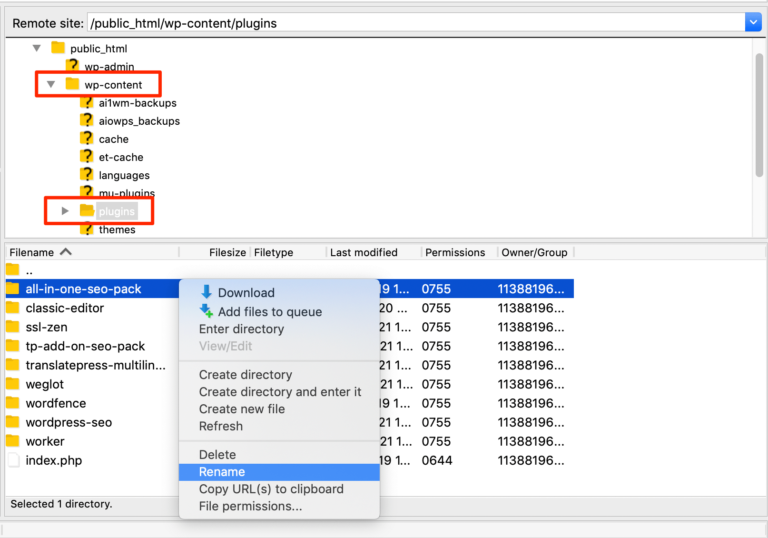
Rinomina ciascuna delle cartelle dei plugin qui per disabilitarle sul tuo sito. Questo imposterà automaticamente i plugin allo stato inattivo. Ad esempio, puoi rinominarli aggiungendo il suffisso -deactivated o -rinominato al nome della cartella del plugin.

Se sai quale plugin è il probabile colpevole, inizia da lì. Altrimenti, esplorali uno alla volta e controlla il tuo sito dopo ogni disattivazione.
Se il tuo sito viene ripristinato, il plugin rinominato più di recente è la radice del problema.
Da lì hai una scelta da fare. Puoi eliminare il plug-in dal tuo sito, sostituirlo con uno strumento simile o contattare lo sviluppatore per chiedere se risolveranno ciò che sta causando il conflitto.
Inoltre, potresti voler testare gli aggiornamenti futuri creando un ambiente di gestione temporanea per il tuo sito o configurando un'installazione locale di WordPress.
3. Passa temporaneamente a un tema WordPress predefinito
I temi sviluppati da terze parti affrontano le stesse sfide dei plugin. Se hai aggiornato di recente il tuo tema e ora visualizzi la schermata bianca della morte di WordPress, vale la pena controllare se la nuova versione è la causa dell'errore.
Puoi passare al tema predefinito del tuo sito WordPress tramite FTP rinominando la cartella del tema attivo, proprio come ho descritto sopra:
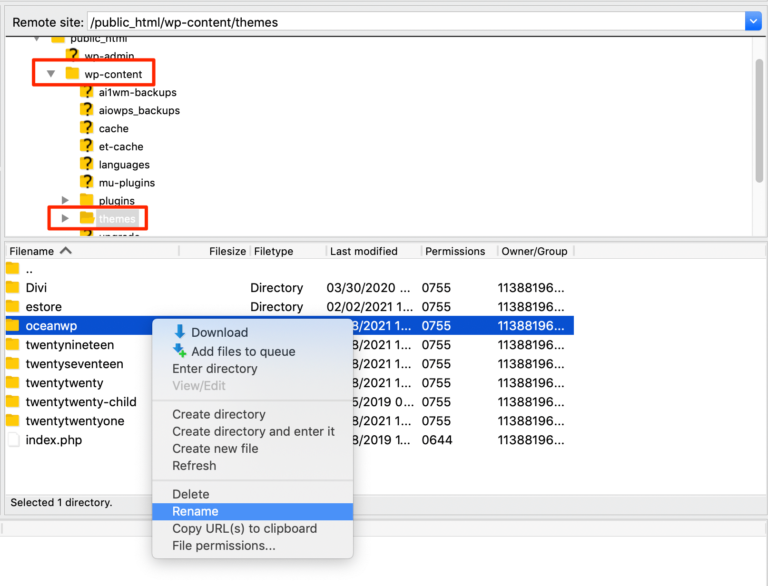
Senza alcun tema attivo specificato, WordPress applicherà automaticamente il tema predefinito più recente che hai installato sul tuo sito.
Se il tuo sito torna online, il tuo tema sta causando il WSoD. Le tue opzioni sono le stesse dei plugin problematici: puoi eliminare il tema, sostituirlo o chiedere allo sviluppatore di correggerlo.
4. Verifica la presenza di errori PHP con la modalità di debug di WordPress
PHP è il linguaggio di programmazione che alimenta WordPress. Errori nel codice PHP possono causare la discesa della White Screen of Death sul tuo sito.
Fortunatamente, WordPress ha uno strumento integrato per rilevare tali errori, chiamato Debug Mode. Puoi attivarlo aprendo wp-config.php nel tuo client FTP (che si trova nella cartella principale del tuo sito web) e aggiungendo il seguente codice:
define( 'WP_DEBUG', true); define( 'WP_DEBUG_LOG', true );Questo rivelerà tutti gli errori che il tuo sito sta attualmente riscontrando. Una volta che sai quali errori stanno interessando il PHP del tuo sito, puoi intraprendere i passaggi appropriati per risolverli (o contattare il tuo sviluppatore per chiedere aiuto).
Ricordati di tornare nel tuo file wp-config.php e rimuovere il codice che hai aggiunto una volta terminato. Lasciare questa funzione in esecuzione può esporre le vulnerabilità a soggetti malintenzionati.
5. Aumenta il limite di memoria PHP del tuo sito
Se il tuo sito non ha memoria PHP sufficiente per eseguire script critici, potrebbe presentare la schermata bianca della morte. La buona notizia è che aumentarlo è semplice come aggiungere una singola riga di codice a wp-config.php .
Apri questo file usando il tuo client FTP, quindi incolla quanto segue in fondo prima della riga che dice "Questo è tutto smetti di modificare! Buona pubblicazione” :
define( 'WP_MEMORY_LIMIT', '256M' );256 MB sono una quantità sufficiente di memoria per la maggior parte dei siti, ma è possibile modificare questo numero secondo necessità. Basta essere consapevoli di eventuali limiti imposti dal tuo provider di hosting.
6. Contatta il team di supporto del tuo provider di hosting
Se nessuna delle soluzioni di cui sopra ha funzionato per te, potrebbe esserci un problema lato server che causa la schermata bianca della morte di WordPress. Se è così, la soluzione è fuori dalle tue mani.
A questo punto, dovrai contattare il team di supporto del tuo provider di hosting e chiedere se possono esaminare il problema. Potrebbero chiederti di eseguire ulteriori passaggi o semplicemente risolvere l'errore lato server per te.
Conclusione
La schermata bianca della morte di WordPress è un errore temuto, in parte perché di solito ti blocca fuori dalla dashboard. Fortunatamente, puoi ancora risolverlo utilizzando un paio di tecniche di risoluzione dei problemi chiave.
In questo tutorial, abbiamo trattato sei possibili soluzioni per il WSoD:
- Ripristina il backup più recente.
- Risoluzione dei problemi per un conflitto di plug-in.
- Passa temporaneamente a un tema predefinito di WordPress.
- Verifica la presenza di errori PHP con la modalità di debug di WordPress.
- Aumenta il limite di memoria PHP del tuo sito.
- Contatta il team di supporto del tuo provider di hosting.
Hai domande sulla White Screen of Death? Fatecelo sapere nella sezione commenti qui sotto!
